
Tutoriales d` Tricaster
Desliza el mouse por cualquiera de los tutoriales a la derecha >>>>
haz click para entrar a cualquiera.
Hola! Si mis Tutoriales te ayudaron, te agradeceria puedas dejar un donativo por paypal para poder mantener la pagina subiendo tutoriales.
Muchas Gracias!!!

FACEBOOK STREAM CON EDICION STANDAR
(No Advanced Edition es requerido)
Si actualizan la última versión de su Tricaster de la Línea Pro ( Mini – 410 – 460 – 8000) les va añadir un pequeño plugin para facilitarles el stream hacia Facebook.
La versión vigente al dia de Hoy que ya cuenta con este plugin es la Versión: 2-5-160706 la pueden descargar de la página de Newtek http://newtek.com/downloads.html. Para saber que versión tiene corriendo su Tricaster basta con presionar las teclas ALT + B y en la parte de arriba les dirá que versión tienen instalada.
Tengan en cuenta que Facebook solo deja hacer Streaming hasta 720p y tiene algunas restricciones en cuanto a la duración y el tipo de anuncios que puedan pasar durante el programa.
Para la demostracion estoy usando un Tricaster 460 sin Advanced Edition ( si cuentas con advanced Edition hay una forma mas facil de hacerloo mira aqui).

Paso 1 : Vamos a configuración de Stream y en el navegador entramos a Facebook, luego creamos una conexion nueva en los Preset de la ventana de configuración

Paso 2 : Elegimos la opción RTMP

Paso 3 : Entrar a la Opción POST TO LIVE, nos pedira logear con nuestros datos de Facebook luego de eso

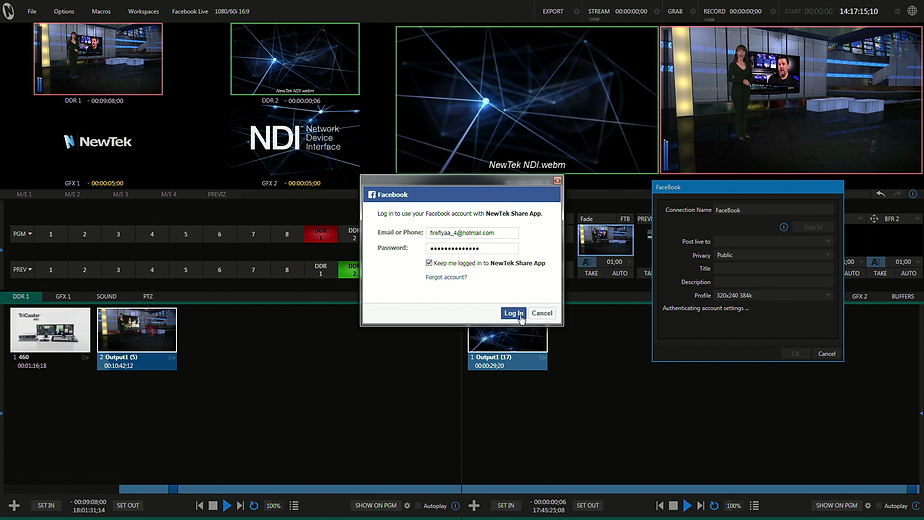
Paso 4 : Se abrirá una ventana al final dirá que está autentificando nuestros datos. Luego de eso en un menú tendremos disponible el destino de nuestro Stream , ya sea un Fanpage o un timeline personal. Así como otros datos como el nombre del Stream que quieren aparezca y la configuración de la resolución que enviaremos nuestro Streaming (recuerden hacer una medición de su velocidad de subida para ver cuál perfil es el que se ajusta mejor y no superar 720p que es lo máximo que soporta Facebook)
 |  |
|---|
Paso 4 : Pulsamos en Ok y los datos requeridos se colocaran solos, ahora lo único por hacer es dar nuevamente OK a la ventana de configuración de Stream y activar la opción de Stream en el equipo y ya estaremos transmitiendo una vez que el cronometro comience su marcha.
